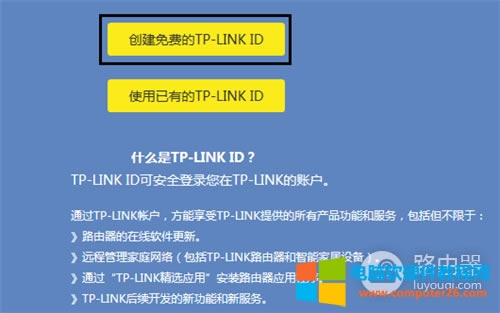TP-Link TL-WDR5620 無線路由器上網設置圖文解析圖文使用教程
發布時間:2025-04-03 文章來源:xp下載站 瀏覽:
| 路由器(Router)是連接兩個或多個網絡的硬件設備,在網絡間起網關的作用,是讀取每一個數據包中的地址然后決定如何傳送的專用智能性的網絡設備,路由器最主要的功能為實現信息的轉送。 1、首先我們要先連接線路,根據入戶線路的不同,寬帶可以分為電話線、光纖、網線三種接入方式。不同寬帶接入方式下,路由器如何連接請參考以下: ①電話線上網:用戶需要準備2根網線,一根網線用來連接ADSL Modem與TP-Link TL-WDR6500無線路由器的WAN接口;另一根網線用來連接計算機與TL-WDR6500路由器的LAN接口(1/2/3/4中的任意一個都可以)。  ②光釬上網:用戶需要準備2根網線,其中一根網線用來連接光貓與TL-WDR6500路由器的WAN接口,另一根網線用來連接計算機與TL-WDR6500路由器的LAN接口(1/2/3/4中的任意一個都可以)。  ③網線入戶上網:用戶需要準備1根網線,先把寬帶運營商提供到用戶家里的入戶網線插在TL-WDR6500路由器的WAN接口,再把準備的這根網線,一頭連接電腦,另一頭連接TL-WDR6500路由器的LAN接口(1/2/3/4中的任意一個都可以)。  溫馨提示:路由器的默認無線信號是TP-LINK_XXXX,且沒有密碼,如果您使用筆記本、手機等無線終端來設置路由器,請連接該信號并按照下一步操作。連接好線路之后,請確認對應的接口指示燈常亮或閃爍。 2、打開電腦的瀏覽器,清空地址欄并輸入路由器的管理地址tplogin.cn(或192.168.1.1),在彈出的設置管理密碼界面中,設置6~15位的管理密碼,點擊“確定”,登錄路由器管理界面。 溫馨提示:管理密碼是路由器的登錄密碼,請記住設置好的管理密碼。如果忘記此密碼,則無法登錄路由器管理界面,必須復位重新設置。 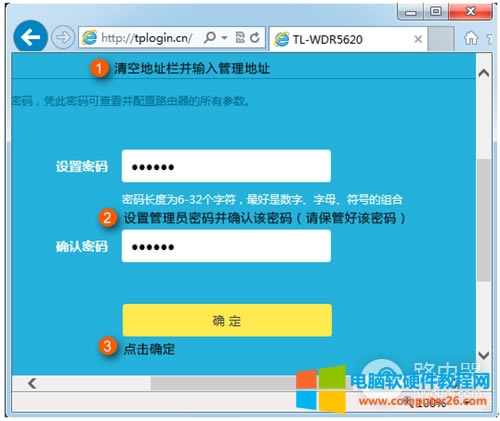 3、路由器會自動檢測上網方式,如檢測為“寬帶撥號上網”,在對應設置框中輸入運營商提供的寬帶賬號和密碼,并確定該賬號密碼輸入正確,點擊“下一步”: 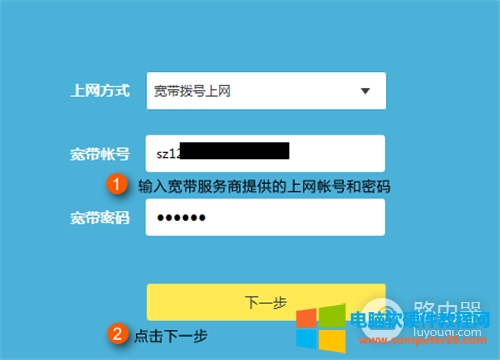 溫馨提示:76%的用戶因為輸錯寬帶賬號密碼導致無法上網,請仔細檢查輸入的寬帶賬號密碼是否正確,注意區分中英文輸入、字母大小寫、后綴是否完整等。如果不確認,請咨詢寬帶運營商。如果上網方式檢測為自動獲得IP地址或固定IP地址上網,請根據向導提示操作,填寫對應參數即可。 4、分別在2.4G與5G無線網絡中設置對應的無線名稱和無線密碼。“無線名稱”建議使用數字或字母組合,請勿使用中文,“無線密碼”建議設置8~63位的數字與字母組合,點擊“確定”。如下: 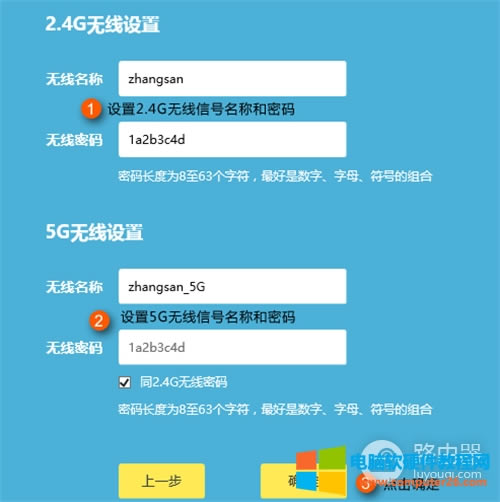 溫馨提示:如果5G的無線密碼不想設置與2.4G相同,可不勾選“同2.4G無線密碼”。 5.創建TP-LINK ID或完成設置,TP-LINK ID是用來將路由器連接到云服務器,實現在線升級、應用安裝、遠程管理等功能的管理ID。如果有彈出“創建免費的TP-LINK ID”的界面,按照提示進行注冊即可。
至此,路由器已經設置完成。電腦連接路由器后可以直接打開網頁上網,不用再點擊電腦上的“寬帶連接”撥號了。如果您還有其他電腦需要上網,用網線直接將電腦連接在路由器任意一個空閑的LAN口即可上網;如果是筆記本、手機等無線終端,連接上路由器的無線信號即可上網,不需要再配置路由器。 本文可以幫助您基本地設置和管理您的路由器。 |